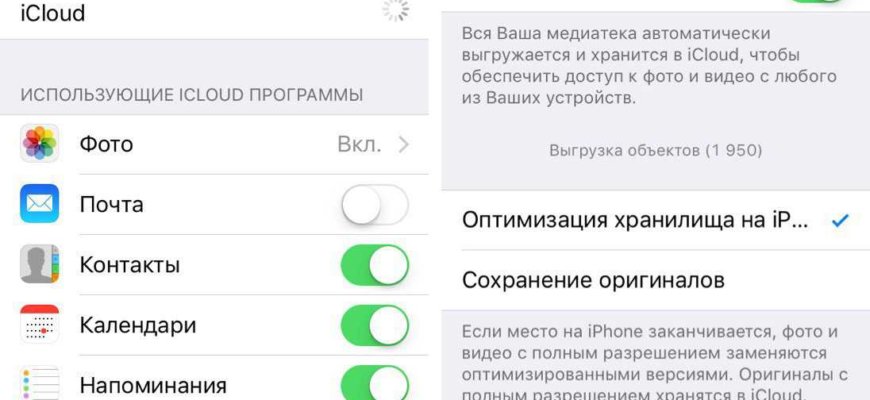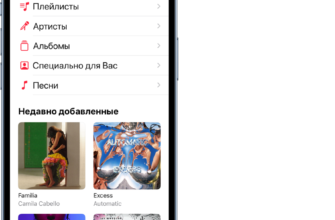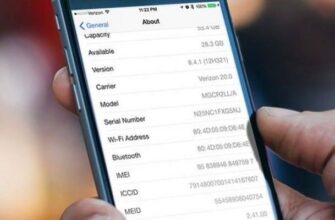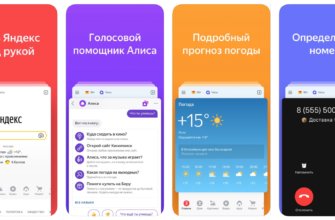iCloud имеет долгую историю своего появления. На сегодняшний день сервис позволяет синхронизировать устройства Apple между собой, а также помогает дисциплинировать сообщества людей, например, семью, дружеский круг. Чтобы быть всегда на связи, пользователи могут использовать несколько обновлённых функций на базе облачных технологий.
Дисциплина
На макбуках родители могут контролировать работу детей с техникой Apple. Для аккаунта ребенка доступно применение таких настроек, как:
- лимитирование работы за ноутбуком;
- ограничение просмотра фильмов для взрослых;
- блокировка некоторых сайтов или возможность их посещения в определенные промежутки времени.
Родители также могут просматривать log-файлы, которые показывают историю действий ребенка на ПК и посещения веб-страниц.
На macOS Catalina нельзя зайти в настройки родительского контроля по соответствующей иконке. Для входа в режим правок нужно найти раздел «Экранное время». Данная панель инструментов дает возможность:
- просматривать статистику пользователя на всей технике Apple, выбрав «Учитывать время на всех устройствах»;
- устанавливать ограничения как для себя, так и для остальных членов семьи.
На Mac экранное время выставляется через пользовательский Apple ID, который создается для каждого ребенка в поле «Пользователи и группы». Данная операция потребует входа в свою учетную запись из «Системные настройки — Apple ID — Обзор». Далее нужно попасть в учетные записи детей, осуществив вход с их устройств. В итоге все аккаунты будут доступны в родительской группе «Семейный доступ».
Персональное экранное время
В iOS13 каждому ID можно присвоить собственные часы работы. Для активации параметра необходимо:
- зайти в «Настройки — Экранное время»;
- опустить страницу вниз и найти раздел «Семья»;
- далее нажать на любого человека из режима семейного доступа (это можно также сделать вручную, добавив участника);
- включить экранное время и задать необходимые ограничения для конкретного пользователя.
Особенность ограничений в том, что выставленные настройки работы экрана функционируют на всех привязанных к аккаунту устройствах. При этом необязательно включать опцию «Делиться на разных устройствах». Благодаря отслеживанию рабочего режима можно создать собственную статистику, показывающую время, проведенное и у монитора ноутбука.
Действительно, данная опция возможна на macOS, однако у нее несколько сложный функционал. Чтобы задать временные ограничения для каждого участника, необходимо зайти по отдельности в аккаунты детей. Чтобы перейти в пользовательскую учетную запись, нужно:
- зайти в раздел «Системные настройки — Пользователи и группы»;
- осуществить вход в Apple ID участников из семейного доступа;
- посетить «Системные настройки — Экранное время»;
- задать пароль.
Таким образом, для детей (и не только) можно установить конкретные промежутки времени, которые разрешается проводить у экрана, чтобы не перегружать психику и сделать ребенка более дисциплинированным.
Семейный досуг
Геймерский сервис Apple Arcade предоставляет возможность играть в различные видеоигры на устройствах компании. Выбор небольшой, но доступ неограничен. Подписка платная (примерно 5$), но есть пробный месяц. Провести досуг можно на:
- Apple TV;
- iPadOS;
- macOS;
- iOS
Apple Arcade работает на основе семейного доступа, то есть, при входе в один аккаунт играть могут и другие члены семьи.
Главным преимуществом сервиса становится возможность лимитирования экранного времени. Такая опция актуальна для родителей геймеров, когда нужно установить ограниченный доступ к видеоиграм.
Для того чтобы выставить собственные значения, необходимо:
- зайти в раздел «Лимиты приложений»;
- поставить галочку рядом с «Игры»;
- выбрать «Настроить и установить расписание»;
- при желании можно выставить время отключения игрового режима.
Создание заметок в iCloud
В этом приложении есть возможность создания папок и дальнейшее пользование ими вместе с друзьями. Работают опции на macOS Catalina и iOS13. Весь процесс происходит через iCloud, поэтому, чтобы активировать обмен данными, нужно зайти в облачное хранилище, активировать заметки и создать папку.
Порядок действий на разных устройствах Apple будет отличаться.
- Для macOS нужно правой кнопкой мыши выбрать область под облаком и нажать вариант «Новая папка».
- Для iOS и iPadOS нужно перейти в режим просмотра папки и нажать «Новая папка» (находится справа внизу).
После проведенных действий для любого из способов пользователь должен кликнуть иконку «Люди» (она находится справа вверху) и добавить контакты. Это даст возможность выбранным персонам использовать совместно с владельцем устройства созданную им папку, включая:
- просмотр;
- редактирование;
- добавление новых записей.
Приложение «Напоминания» позволяет делиться напоминаниями с помощью iCloud. Поскольку разработчики Apple изменили некоторые параметры программы и ее интерфейс, полноценное использование приложения возможно только на новых версиях ПО, начиная от macOS Catalina или iOS13. В более ранних версиях доступ к функционалу «Напоминания» возможен при помощи браузера Safari, посетив сайт icloud.com.
Определение геоположения
Приложение «Локатор» способно искать не только потерянные устройства Apple на Mac или iOS, но и людей из списка контактов. Пользователь может круглосуточно видеть, где находятся его друзья.
Для этого нужно зайти во вкладки «Устройства» и «Люди».
Сигнал от потерянной техники Apple работает по технологии Bluetooth, и устройству необязательно быть подключенным к беспроводной сети. Однако необходим полный заряд. Поиск, например, потерянного iPhone можно осуществлять только со смартфонов компании Apple, другие производители не работают.
Аналогом «Локатора» служит мобильная метка Apple, которую можно прикрепить к любой вещи.
Для поиска смартфона нужно заранее (перед потерей) активировать опцию «Найти iPhone». Она находится в iCloud, но для разных систем существует свой выход на данную функцию:
- для Mac нужно зайти в «Системные настройки — Apple ID — iCloud»;
- для iOS необходимо попасть в «Настройки — Apple ID — iCloud».
Поиск друзей поблизости
В картах Apple можно воспользоваться функцией Look Around. Она позволяет отслеживать появление рядом с собой друзей и других людей из списка контактов.
По виду опция похожа на Google Street View. Найти ее просто: функция выглядит как бинокль и находится в различных локациях на карте. Разработчики постоянно пополняют места на карте с возможностью использования этой опции.
Чтобы начать работу с геолокацией, необходимо выполнить пару шагов.
- Найти ссылку с контактами внизу экрана и сообщить друзьям о прибытии, нажав на «Поделиться» и выбрав панель с ориентировочным временем.
- Далее нужно выбрать контакт для передачи информации о прибытии. Чтобы не выполнять данное действие каждый раз, можно настроить программное уведомление для выбранных контактов.
- Доступно использование функции «Избранное». Она находится внизу поля поиска. Нажав на плюс, можно пополнить список, выбрав внизу опции «Добавить человека» кнопку «Поделиться», чтобы передавать данные о своём местонахождении и примерном времени встречи.
Эти функции в данном виде работают на системах iOS 13 и macOS Catalina.
Пополнение коллекций
Через «Карты» можно зайти в панель «Избранное». Опция доступна в версии macOS Catalina. Для этого нужно:
- Зайти в «Карты».
- Нажать на поле поиска, потом на карту/Esc/Tab.
- Найти иконку «Избранное» для выбора любимых локаций.
- Чтобы добавить новое место, необходимо нажать на его месторасположение на карте или использовать зажатую клавишу Ctrl совместно с кликом мыши. Далее нужно выбрать изображение «i», нажав на иконку сердца.
В iOS 13 можно настроить синхронизацию iCloud и приложения «Избранное». Для этого необходимо:
- нажать на серую панель в области поиска и перетянуть ее наверх;
- выбрать кнопку «Новая коллекция», подобрав к папке название;
- для добавления снимка из «Галереи» нужно нажать «Готово» в правом нижнем углу, а потом — «Создать» в правом верхнем углу;
- для пополнения коллекции любимой локацией нужно выбрать ее координаты на карте, свайпнув маршрут наверх и нажать «Добавить в».
Система умных устройств
При использовании совместных устройств в Home на базе iOS все настройки сохраняет iCloud. Таким образом, техника Apple становится единым организмом. Home можно открыть и в TV (любого качества: HD/4К).
Для безопасного управления камерой в macOS или iOS 13 существует опция HomeKit Secure Video, которая контролирует такие аспекты видеосъемки, как:
- запись;
- трансляция;
- доступ других лиц;
- предупреждения.
Через HomeKit есть возможность просмотра как записанных эфиров, так и прямых видеотрансляций. Чтобы начать использование совместной съёмки, нужно открыть пункт «Избранные камеры».
Как развивалось приложение iCloud
iTools
История облачных технологий Apple началась в 2000 году, правда, подобную терминологию в то время еще не использовали. В Сан-Франциско проводилась выставка Macworld Expo. Многие присутствующие решили завести собственную электронную почту с доменом @mac.com.
Таким образом, многим стали доступны различные функции из клиентского сервиса iTools. Среди них:
- личная интернет-страница;
- список качественных образовательных ресурсов KidSafe;
- почтовый ящик для электронных уведомлений;
- виртуальный iDisk на 5 Гб для хранения своих файлов и документов.
Главным преимуществом такой идеи стала возможность бесплатного обслуживания iTools.
.Mac.
После грандиозного ажиотажа Apple спустя два года решила монетизировать свой проект, запустив своеобразное обновление в виде .Mac., которое размещалось на mac.com. При этом стоимость обслуживания теперь варьировалась у примерной отметки в $100.
Функции нового сервиса остались практически теми же, что и у iTools, только добавилась опция Backup для резервного копирования пользовательских файлов. В связи с этим свободное пространство на iDisk по умолчанию увеличили до 10 Гб, а большие объемы стали платными.
.Mac. получил свое развитие только по истечении пяти лет.
MobileMe
В 2008 году мир увидел MobileMe. И решение во многих аспектах было неоднозначным и необычным. Разработчики провели смену технологического курса, на время отказавшись от облачных технологий. Ввиду этого решения уведомления из электронной почты и напоминания стали функционировать практически автономно, так как работали без пользовательского регулирования. Примечательно, что в первые же сутки после выпуска MobileMe сломался.
Еще одной особенностью стал тот факт, что покупатели теперь могли приобрести сервис в упакованном виде, у официальных ритейлеров, а не дистанционно.
Поменялся и принцип работы электронной почты. Появились семейные тарифы, которые давали возможность добавить к основному аккаунту еще 4 дополнительных, до 5 Гб виртуальной памяти каждый. При этом стали доступны новые доменные адреса — @me.com. Вся переписка отныне стала защищенной и велась на основе алгоритмов шифрования. Изначальный объем iDisk был увеличен до 20 Гб.
iCloud
После ряда проб и ошибок разработчики Apple, наконец, остановились на развитии iCloud. iDisk вытеснил его аналог iCloud Drive, а Backup на Mac ушел в прошлое. Новая технология работала только с устройствами iOS. При этом владельцам яблочной продукции стало проще управлять своими данными, так как все приложения, документы автоматически сохранялись и отображались на всех указанных устройствах.
Решение это касалось таких приложений, как iTunes и iWork. Единственным «не родным» сервисом оставалась почта. Используя любой почтовый адрес, можно было настроить Apple ID. Универсальным почтовым доменом стал icloud.com. Облачное хранилище стало вновь бесплатным, однако пользователям радости это принесло мало — разработчики снизили доступное дисковое пространство до 5 Гб.